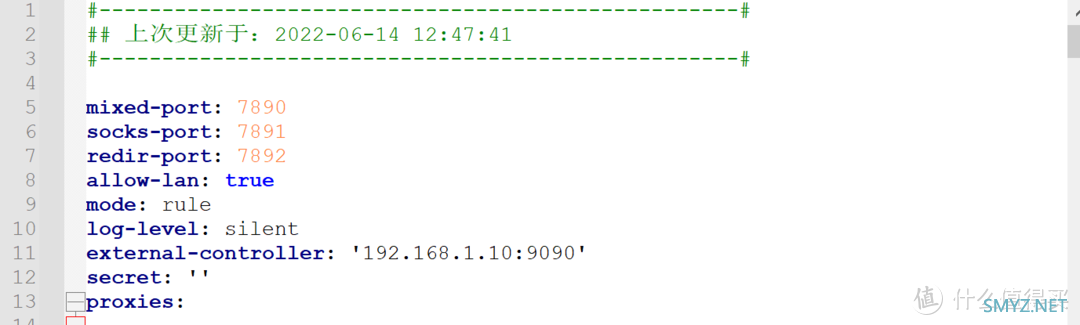
参考下文,修改配置文件,#后面是注释,不需要写入配置文件,有的文件可能是只有port参数,没有mixed-port参数
port:7893 #http/https代理端口
mixed-port: 7890 #混合代理端口,不区分http或socks,因为下文容器安装的时候,只映射了一个mixed-port,所以最好和我一样写7890
socks-port: 7891 #socks代理端口
redir-port: 7892 #不详
allow-lan: true #允许内网访问开关,必须打开
mode: rule
log-level: silent
external-controller: '192.168.1.10:9090' #监听端口,不清楚可以吧IP删掉,只保留:9090
3、unraid DOCKER界面,拉到最底部,添加容器

4、按照下图填写即可
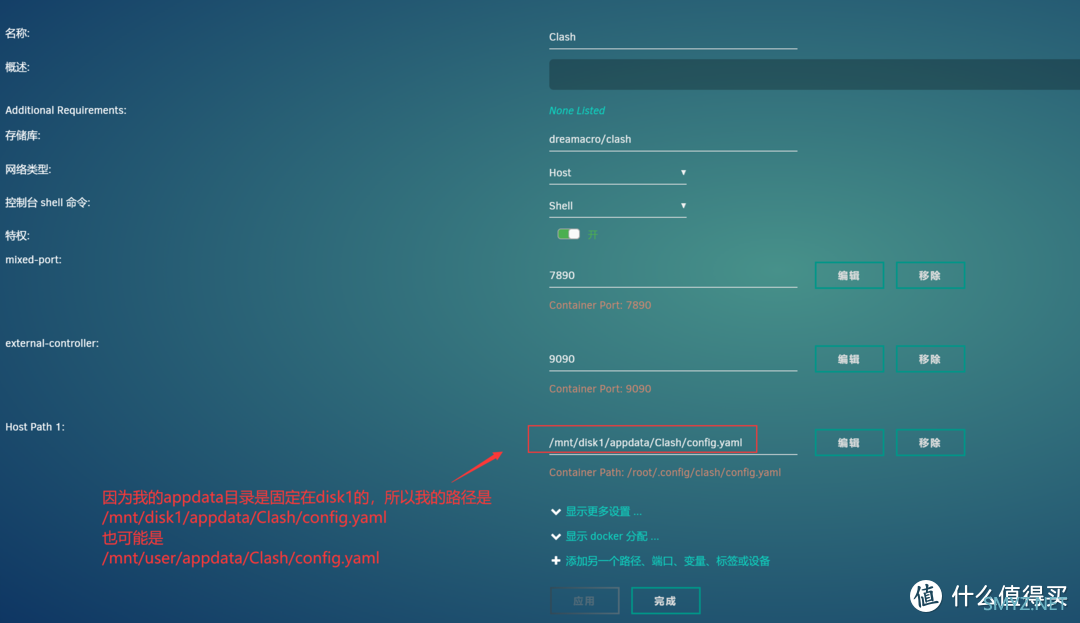
防止看不清图,给文字说明
名称:Clash
存储库:dreamacro/clash
网络类型:host
控制台shell命令:shell
特权:开
然后按下图添加两个端口映射一个路径映射
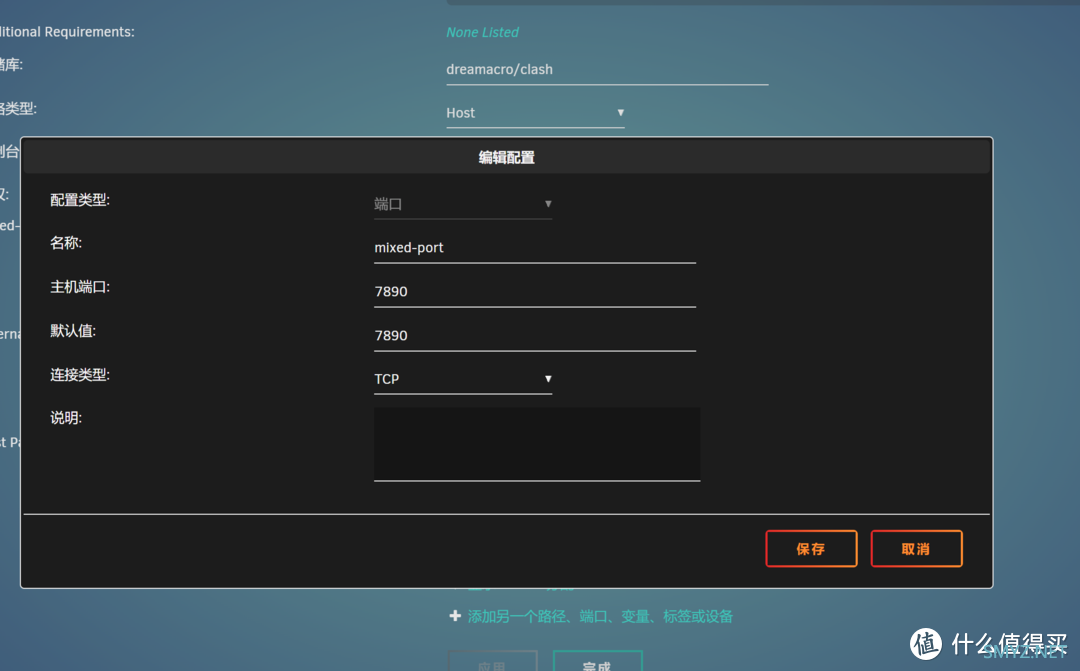
名称:mixed-port 主机端口:7890 容器端口:7890
端口映射1 名称:mixed-port 主机端口:7890 容器端口:7890 连接类型:TCP,务必和步骤2中保持一致
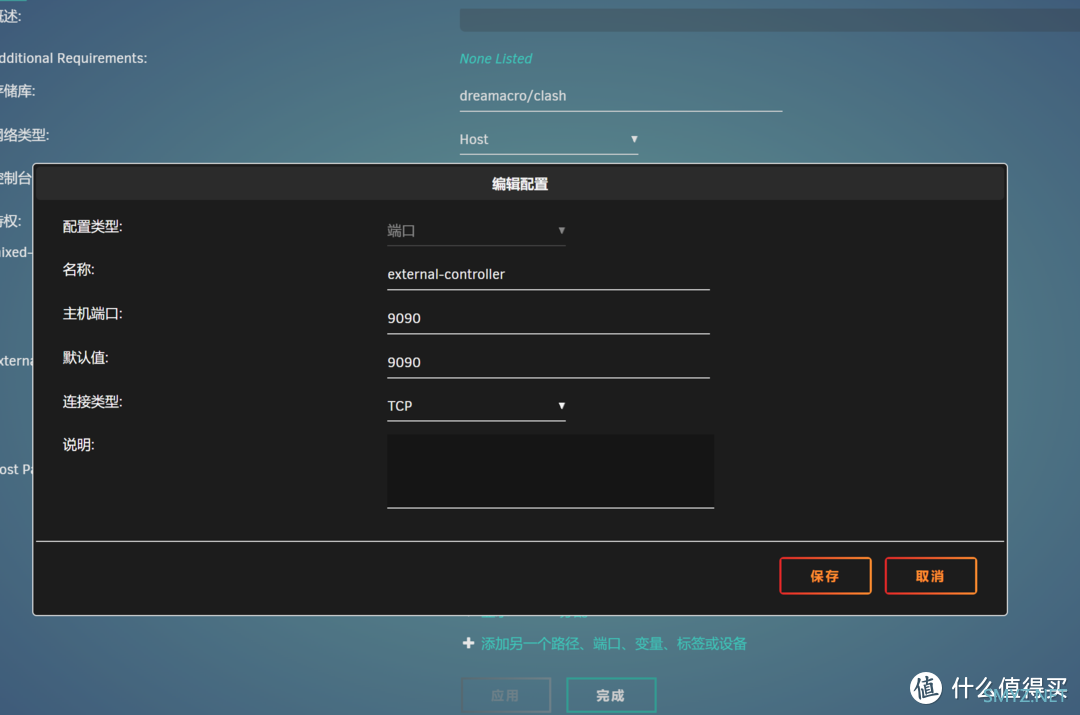
名称:external-controller 主机端口:9090 容器端口:9090 连接类型:TCP
端口映射2 名称:external-controller 主机端口:9090 容器端口:9090 连接类型:TCP
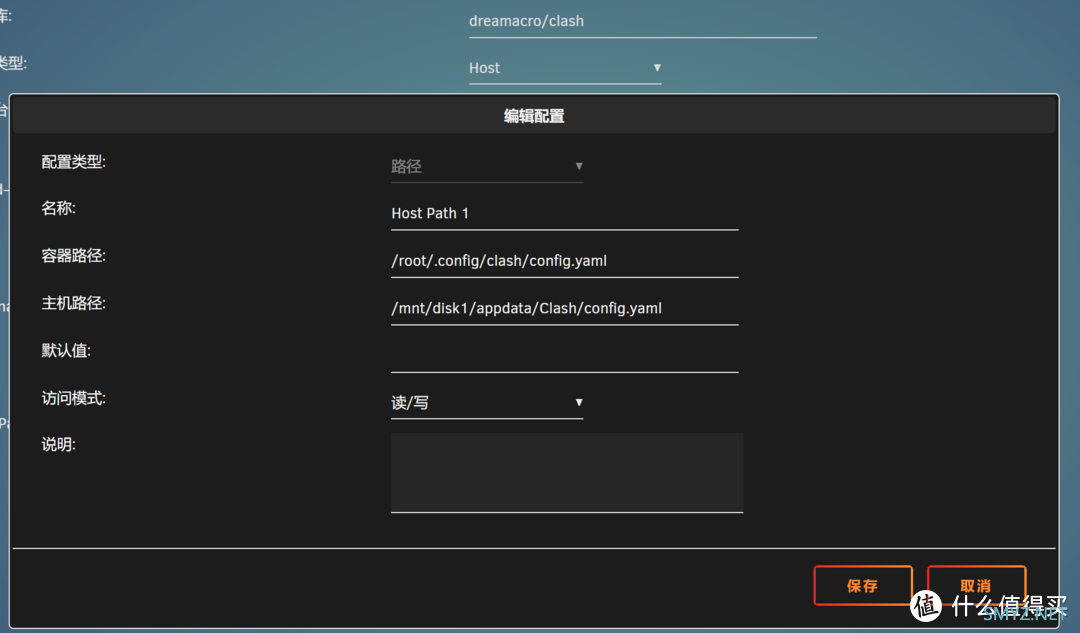
新建路径映射 名称随意,
容器路径:/root/.config/clash/config.yaml
主机路径:/mnt/disk1/appdata/Clash/config.yaml
(主机路径就是第2步放订阅文件的路径,有的人可能是/mnt/user/appdata/Clash/config.yaml)
然后点击 应用,等待镜像拉取完成
5、添加web界面(独立的一个容器)
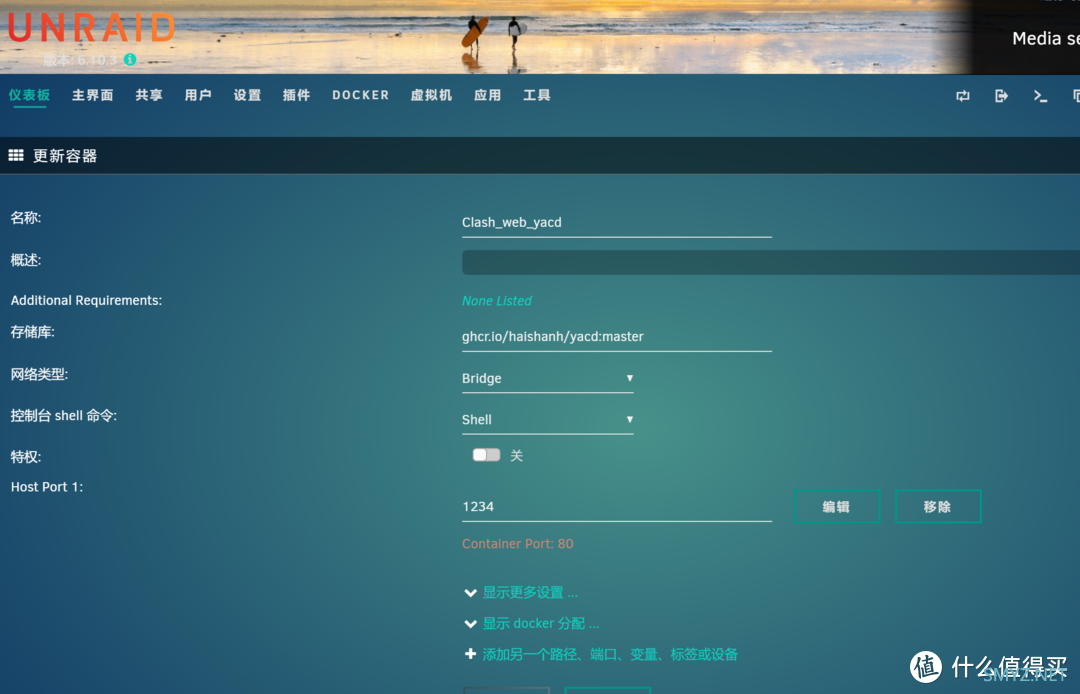
添加容器
名称:Clash_web_yacd
存储库:ghcr.io/haishanh/yacd:master
其他默认,然后增加一个端口映射
容器端口:80
主机端口:1234
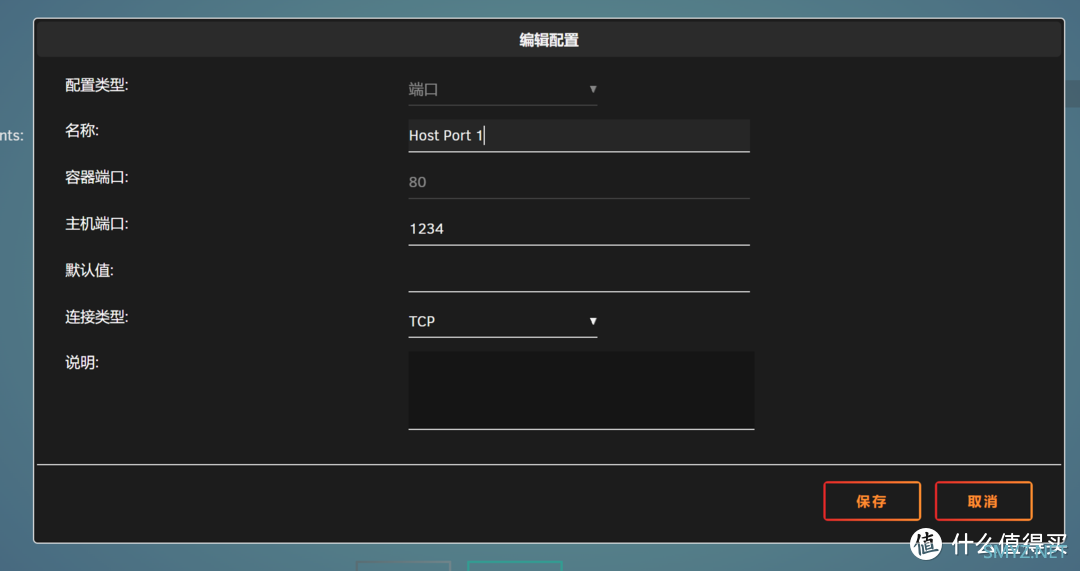
然后点击 应用,等待镜像拉取完成
6、浏览器打开http://你的unraid主机地址:1234,即可打开web界面,例如我的是http://192.168.1.10:1234/
API Base URL 中填写你Clash的地址,http://unraid主机地址:9090,然后点Add就可以连上了
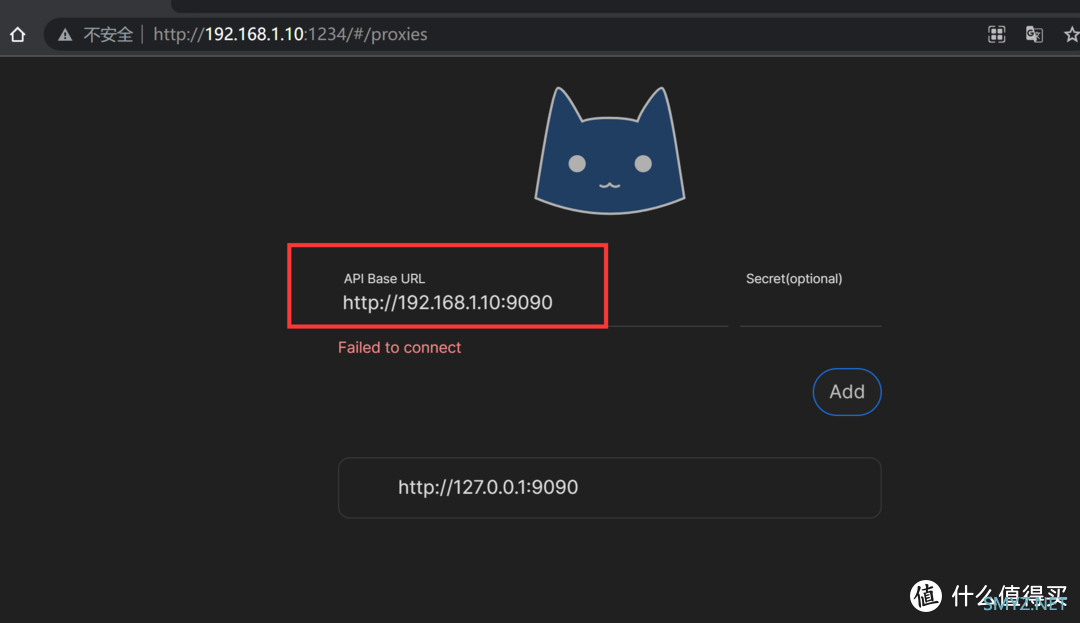
如果连接失败,修改配置文件中的external-controller,将默认的IP删除,只留下 :9090,即IP为缺省值,也可以直接设置成unraid的主机IP,此处代表的就是访问地址
重启Clash容器,然后再次连接,即可成功,点击添加的地址,即可进入web界面
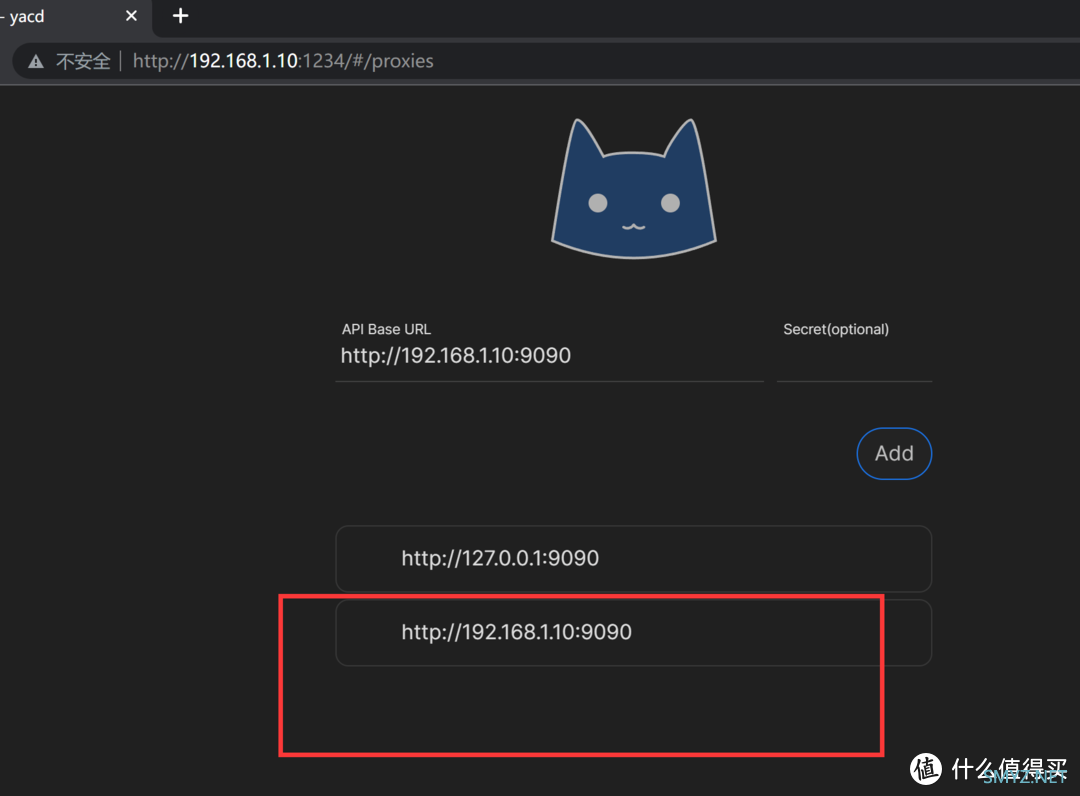
7、配置页面如下
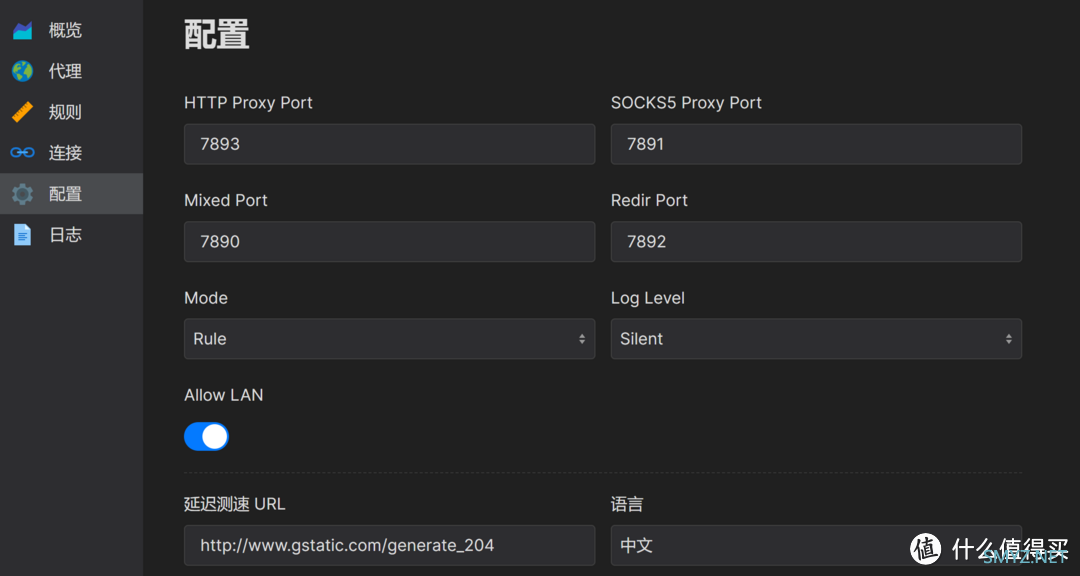
注意:Allow LAN 必须打开
可以在此页面修改配置,但是可能会因为权限问题,无法保存,重启clash 容器后配置丢失,所以可以直接修改config.yaml文件
8、测试是否生效
直接在电脑上设置代理,然后访问测试即可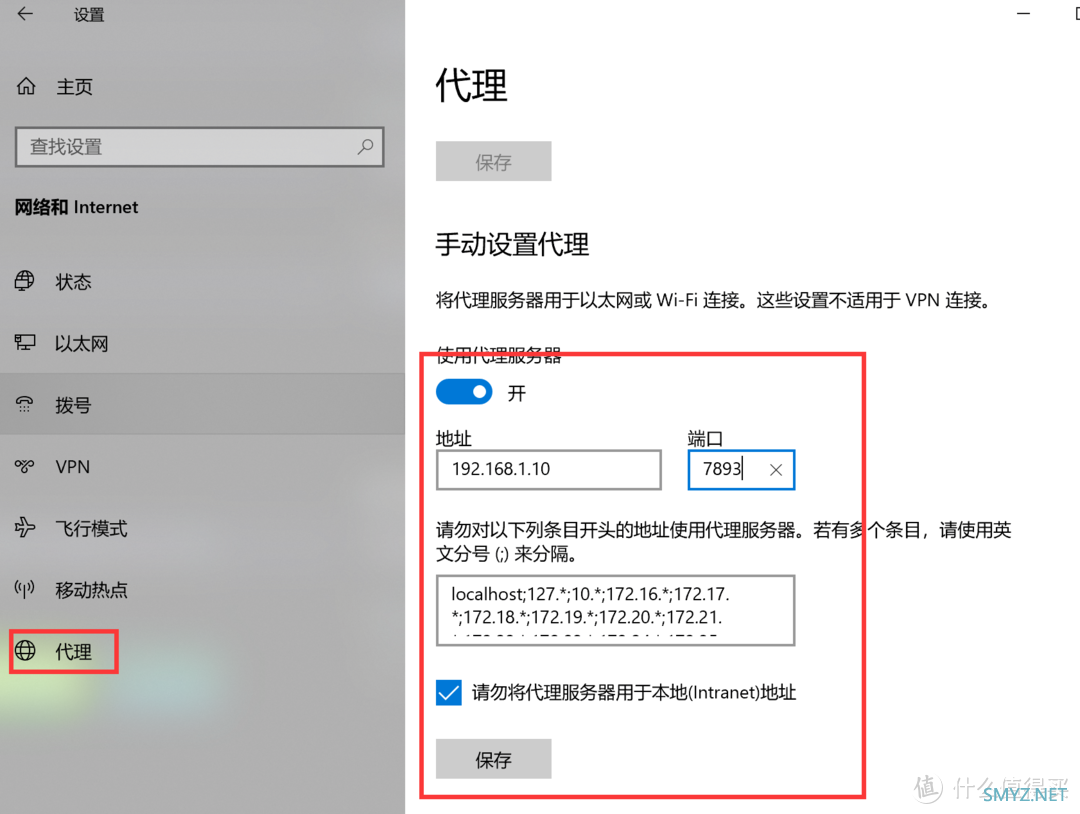
9、unriad启用http代理
修改U盘config目录下的go文件,增加如下代码,注意 加粗部分修改为你自己的IP和端口
http_proxy=http://192.168.1.2:7890 https_proxy=http://192.168.1.2:7890 /usr/local/sbin/emhttp &
echo "export http_proxy="http://192.168.1.2:7890"" >> /root/.bash_profile
echo "export https_proxy="http://192.168.1.2:7890"" >> /root/.bash_profile
防止网站吞掉字符,结合下图
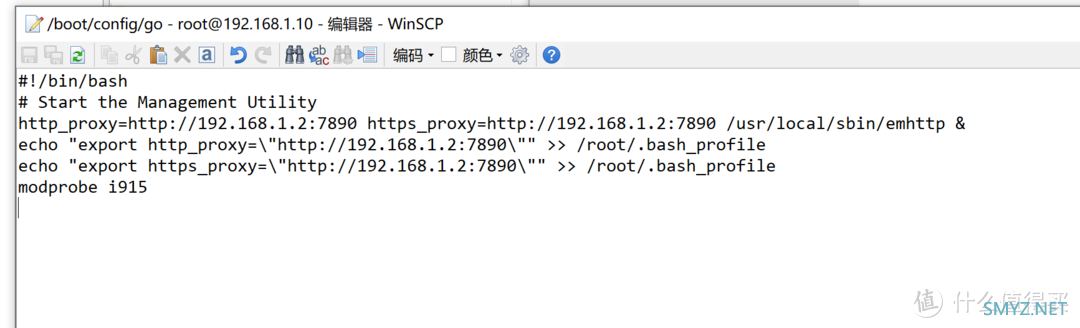
修改U盘/config/plugins/community.applications目录下的proxy.cfg文件(没有的话自己手动创建)
同样注意加粗部分修改成自己的
port=7890
tunnel=2
proxy=http://192.168.1.2
proxy=socks5://192.168.1.2
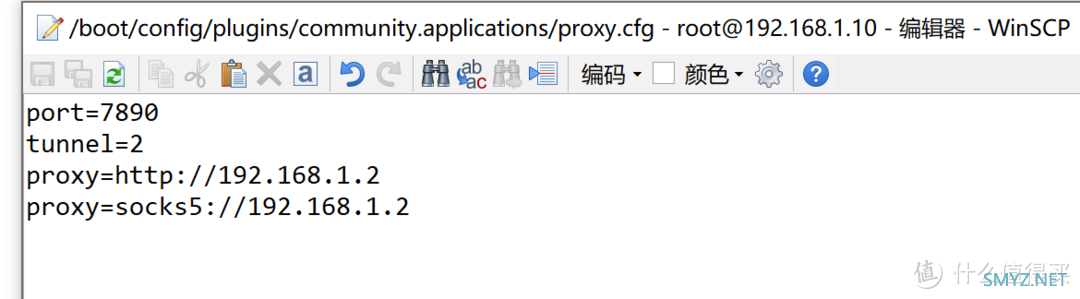












 加载中,请稍侯......
加载中,请稍侯......
网友评论